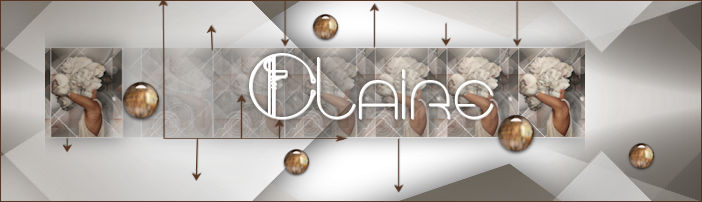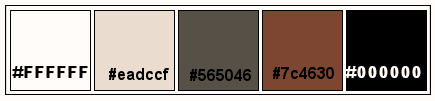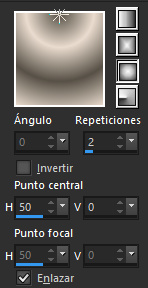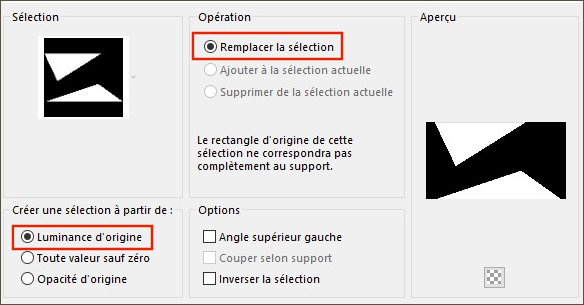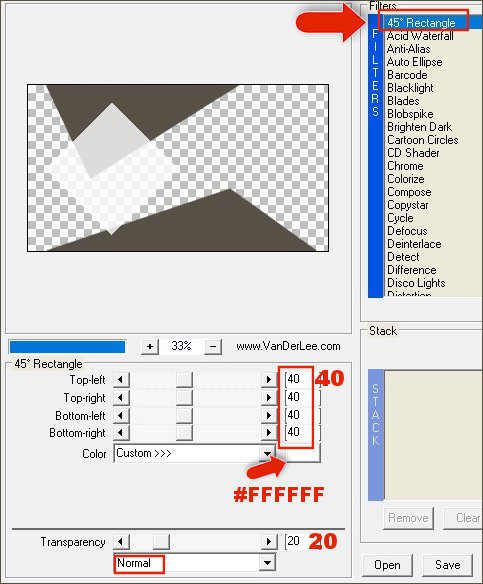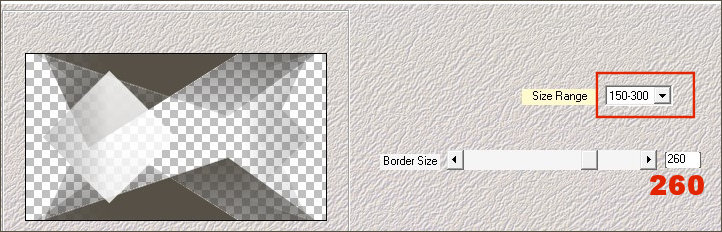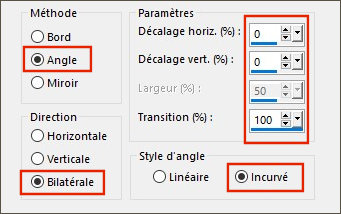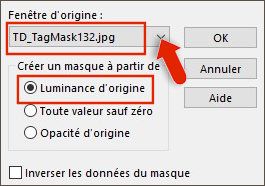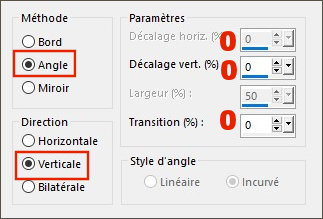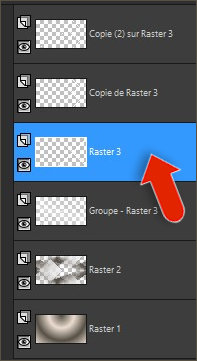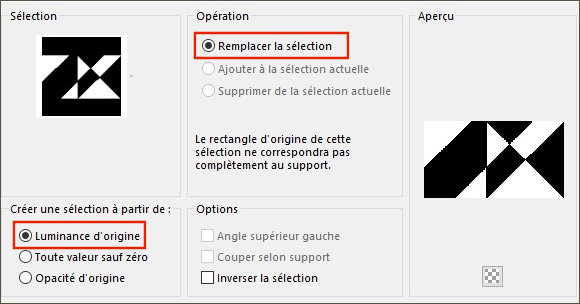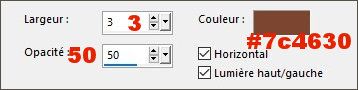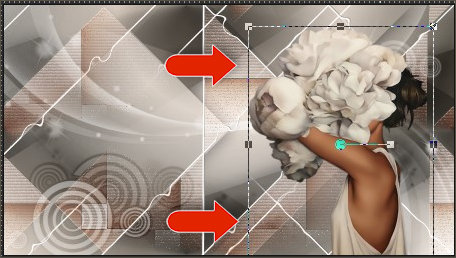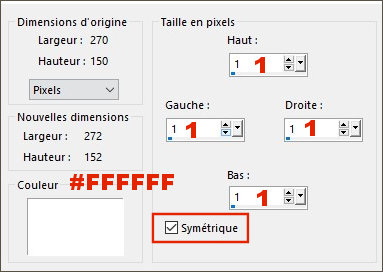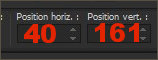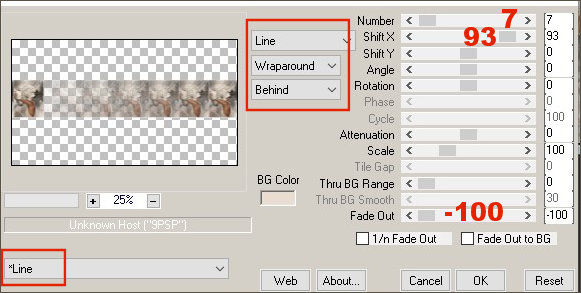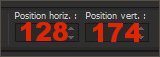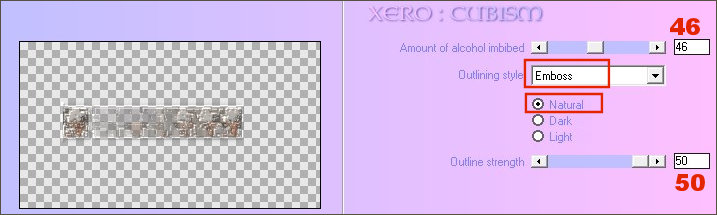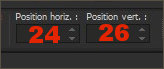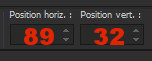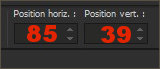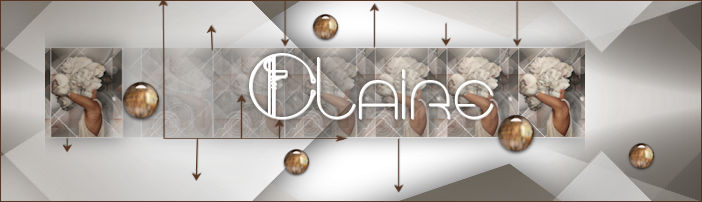

~°~ Original by Noisette ~°~
He traducido este tutorial de Noisette, con su permiso.

Este tutorial está hecho con el PSP2020 pero puedes hacerlo con cualquier versión.
El tube es de LB, su sitio : Aquí
Gracias por haberme dado autorización para utilizar este magnífico tube.
***********
Está prohibido modificar, cambiar el nombre y quitar la marca de agua, de los tubes.
Está prohibido distribuir en grupos u ofrecer en páginas web, sites, blog...
La utilizacion en los tutoriales está sujeta al permiso de los tubers.
***********
Materiales:
-
2 Selecciones Guardar en la carpeta Selecciones de vuestro PSP
-
5 imágenes, abrir en vuestro PSP eye candy 400
-
1 máscara, abrir en vuestro PSP
-
1 tube, abrir en vuestro PSP
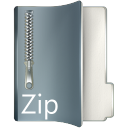
Filtros:
- Mehdi, Seamless Border : Aquí
- VanDerLee, UnPlugged-X, 45° Rectangle : Aquí
- MuRa's Meister, Copies : Aquí
- Xero, Cubism : Aquí
Si quieres utilizar tus propios colores, no dudes en cambiar el modo de mezcla y la Opacidad de las Capas !
Paleta de colores : 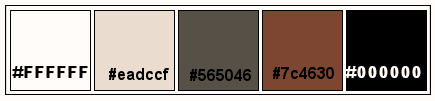
-----------------------------------------------
- Primer plano : #565046
 , Plano de fondo :, #eadccf , Plano de fondo :, #eadccf  , ,
- Archivo, Nuevo, Nueva imagen 900 X 500, Transparente
- Prepara un Gradiente Halo
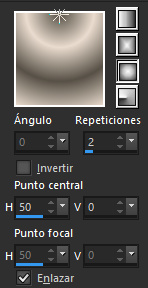
- Herramienta, Bote de pintura
 , rellenar la Capa Trama 1 con el gradiente , rellenar la Capa Trama 1 con el gradiente
- Capas, Nueva capa de trama Trama 2
- Selecciones, Cargar, Cargar la selección claire-selnoisette01 a partir de disco
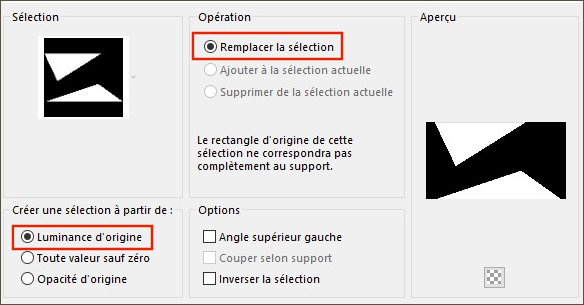
- Herramienta, Bote de pintura
 , rellenar la selección con el color del Primer plano : #565046 , rellenar la selección con el color del Primer plano : #565046 
- Selecciones, Anular la Selección
- Efectos, VanDerlee, UnPlugged-X, 45° Rectangle
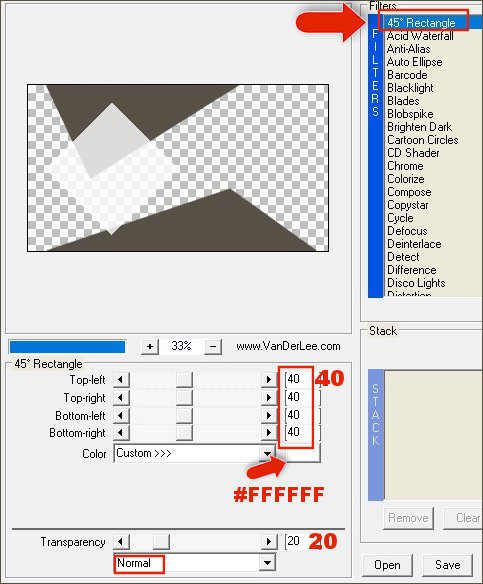
- Efectos, Mehdi, Seamless Border
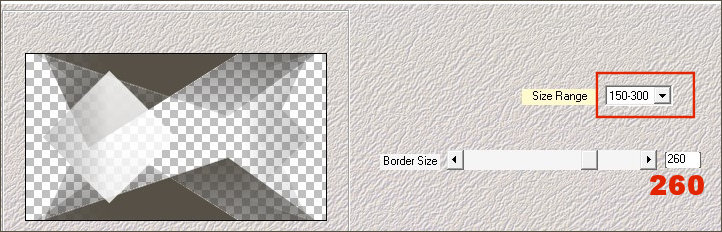
- Efectos, Efectos de la Imagen, Mosaico integrado
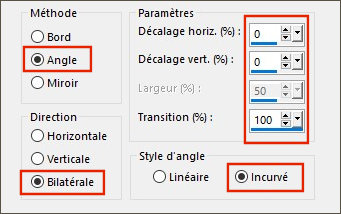
- Efectos, Efectos 3D, Sombra 0/0/50/50, color #000000

- Doble clic en la capa Trama 2, Modo de mezcla : Multiplicar y Opacidad al 100 %
- Activa la Máscara TD_TagMask132.jpg en vuestro PSP
- Capas, Nueva capa de tramaTrama 3
- Herramienta, Bote de pintura
 , rellenar la capa con el color #FFFFFF , rellenar la capa con el color #FFFFFF 
- Capas, Nueva capa de máscara, A partir de una imagen
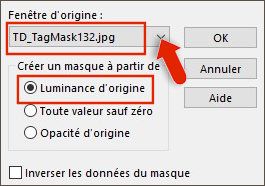 - Capas, Fusionar ,Fusionar el grupo
- Activa la imagen claire-traits-noisette.png, Edición Copiar
- Volved a vuestro trabajo, Edición, Pegar como nueva capa Trama 3
- Capas, Duplicar
- Efectos, Efectos de la Imagen, Mosaico integrado
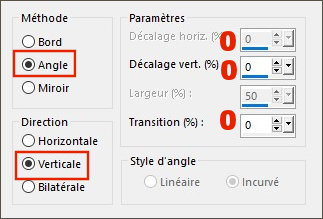
- Capas, Duplicar
- Efectos, Efectos de distorsion, Rizos

- Colocarse en la Capa Trama 3
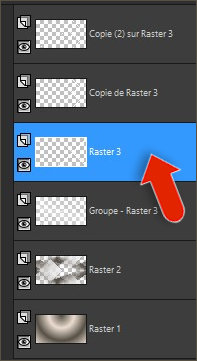
- Efectos, Efectos de distorsión, Rizos, Mismos valores que en el paso 26
- Sobre la capa de arriba del todo, Copia(2) de Trama 3
- Efectos, Efectos 3D, Sombra -1/1/30/0, color #000000

- Capas, Nueva capa de tramaTrama 4
- Selecciones, Cargar, Cargar la selección claire-selnoisette02 a partir de disco
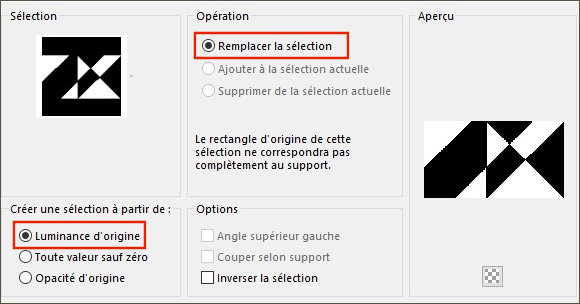
- Opacidad del Bote de pintura al 40 % !
- Herramienta, Bote de pintura
 , rellenar la Selección con el color #FFFFFF , rellenar la Selección con el color #FFFFFF 
No olvides volver a poner la opacidad del bote de pintura al 100 % !
- Efectos, Efectos de textura, Textil

- Selecciones, Anular la Selección
- Efectos, Efectos de los bordes , Realzar
- Efectos, Efectos de la Imagen, Mosaico integrado
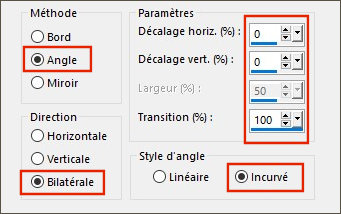
- Efectos, Efectos de textura, Persiana
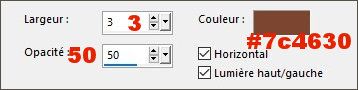
- Doble clic en la capa Trama 4, Modo de mezcla : Luz Fuerte y Opacidad al 85 %
- Capas, Duplicar
- Doble clic en la capa Copia de Trama 4, Modo de mezcla : Disolver y Opacidad al 16 %
- Activa la imagen 3338 -woman - LB TUBES.pspImagen, Edición Copiar
- Volved a vuestro trabajo, Edición, Pegar como nueva capa Trama 5
- Imagen, Espejo Horizontal (Imagen, Espejo en las versiones precedentes de PSP)
- Imagen, Cambiar el tamaño, Cambiar el tamaño al 80 % (Sin marcar Cambiar el tamaño a todas las capas)
- Herramienta, Selección (K)
 , Colocar como se ve en la captura , Colocar como se ve en la captura
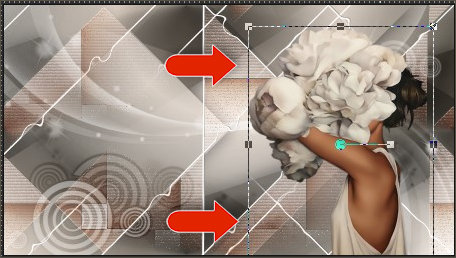
- Efectos, Efectos 3D, Sombra -4/11/50/50, color #000000

- Edición, Copiado especial, Copiar Fusionada
- Edición, Pegar como Nueva Imagen
- Imagen, Cambiar el tamaño, Cambiar el tamaño al 30 % (Sin marcar Cambiar el tamaño a todas las capas)
- Imagen, Añadir bordes
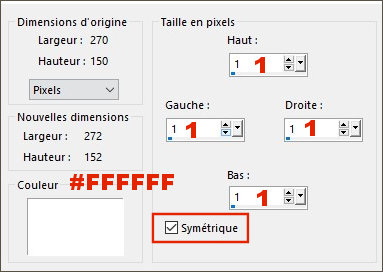
- Edición, Copiar, Volved a vuestro trabajo
- Edición, Pegar como nueva capa Trama 6
- Herramienta, Selección
 (K), Cambiar las medidas Posición horiz. y Posición vert. por las medidas de aquí abajo (K), Cambiar las medidas Posición horiz. y Posición vert. por las medidas de aquí abajo
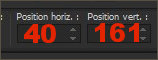
- Efectos, MuRa's Meister, Copies
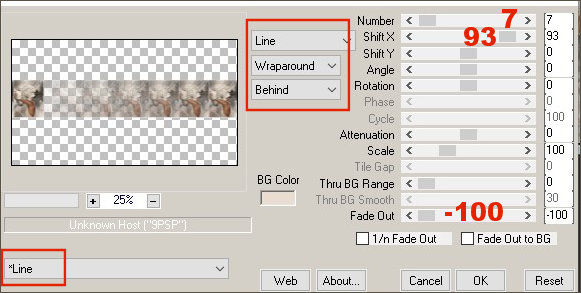
- Efectos, Efectos 3D, Sombra 0/0/50/50, color #000000

- Capas,Organizar Bajar
- Capas, Duplicar
- Imagen, Cambiar el tamaño, Cambiar el tamaño al 60 % (Sin marcar Cambiar el tamaño a todas las capas)
- Herramienta, Selección
 (K), Cambiar las medidas Posición horiz. y Posición vert. por las medidas de aquí abajo (K), Cambiar las medidas Posición horiz. y Posición vert. por las medidas de aquí abajo
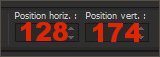
- Efectos, Xero, Cubism
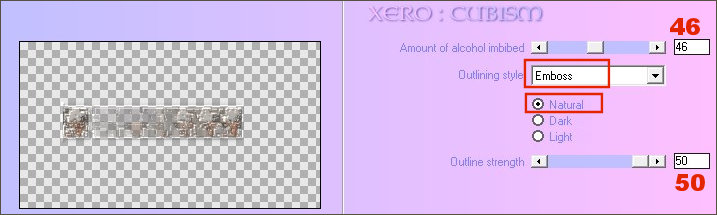
- Doble clic en la capa Copia de Trama 6, Modo de mezcla : Luz Fuerte y Opacidad al 100 %
- Activa la imagen claire-fleches-noisette.png, Edición Copiar
- Volved a vuestro trabajo, Edición, Pegar como nueva capa Trama 7
- Herramienta, Selección
 (K), Cambiar las medidas Posición horiz. y Posición vert. por las medidas de aquí abajo (K), Cambiar las medidas Posición horiz. y Posición vert. por las medidas de aquí abajo
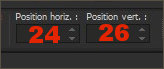
- Activa la imagen claire-texte-noisette.png, Edición Copiar
- Volved a vuestro trabajo, Edición, Pegar como nueva capa Trama 8
- Activa la imagen claire-ronds-noisette.png, Edición Copiar
- Volved a vuestro trabajo, Edición, Pegar como nueva capa Trama 9
- Herramienta, Selección
 (K), Cambiar las medidas Posición horiz. y Posición vert. por las medidas de aquí abajo (K), Cambiar las medidas Posición horiz. y Posición vert. por las medidas de aquí abajo
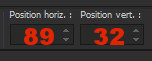
- Activa la imagen claire-texte2-noisette.png, Edición Copiar
- Volved a vuestro trabajo, Edición, Pegar como nueva capa Trama 10
- Herramienta, Selección
 (K), Cambiar las medidas Posición horiz. y Posición vert. por las medidas de aquí abajo (K), Cambiar las medidas Posición horiz. y Posición vert. por las medidas de aquí abajo
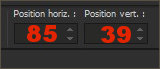
- Imagen, Añadir bordes, Simétrico de 2 pixels, color #565046

- Imagen, Añadir bordes, Simétrico de 40 pixels, color #FFFFFF

- Imagen, Añadir bordes, Simétrico de 2 pixels, color #565046

- Selecciones,Seleccionar todo
- Imagen, Añadir bordes, Simétrico de 40 pixels, color #FFFFFF

- Efectos, Efectos 3D, Sombra 0/0/50/50, color #000000

- Selecciones, Anular la Selección
- Imagen, Añadir bordes, Simétrico de 1 pixel, color #565046

- Firma tu trabajo
- Exportar como archivo JPG y cambia el tamaño si lo deseas.
|
Espero que hayas disfrutado haciendo este tutorial ...
No dudes en contactar en caso de problema : Aquí
Si este tutorial te ha gustado , dejame un mensaje en MON LIVRE d'OR !
Gracias y hasta pronto !...
Ejemplos de Bhyma, para esta traducción.


Une autre version avec un tube de Libellule

Un grand merci à Lisa qui teste mes tutos

Merci à Chris pour sa traduction en Anglais
Merci à Pinuccia pour sa traduction en Italien,
son site : Aquí
Merci à Estela pour sa traduction en Portugais,
son site : Aquí
Merci à Inge-Lore pour sa traduction en Allemand,
son site : Aquí
-------------------------------------------
Vos versions sur mon blog : Aquí
----------------------------------------------
Creado el 24 de Febrero del 2021
|